
导语:当前,微软已经正式面向全球190个国家和地区推送了Windows 10更新。那么,除了PC机之外,Windows 10能够运行在Mac电脑上吗?当然能了。多年来,用户一直都能够在Mac机中安装Windows操作系统,Windows 10当然也不例外了。
通过安装Windows 10,你可以获得一系列的新功能,首先是外观和感觉,它结合了传统和现代的Windows界面特性。Windows 10中既包括Windows 8引入的平面、以Tile为基础的现代化用户界面,也包括传统的Windows元素。同时,Windows 10还引入了一个名为“Edge”的全新浏览器以及一个全新的应用程序切换器。
但是值得注意的是,即使你能够在Mac机中安装Windows 10,这也并不意味着你就应该选择安装。当前,苹果并未在Mac中对Windows 10提供官方支持,因此你在升级过程中可能会遇到驱动程序问题。例如,当我试图在一台新版MacBook中安装Windows 10系统的时候,当它重新启动进入Windows系统环境时,键盘和触控板根本无法正常工作。而当我成功地在2013年推出的视网膜显示屏版MacBook Pro中安装Windows 10时,Wi-Fi网络无法正常工作。
当然了,针对这些问题肯定是有解决方案的。但是,对于想要在Mac中运行Windows 10系统的用户来讲,最好的做法就是等待更好的解决方案,或者是仍然坚持Windows 8.1系统。
而对于那些决心要在Mac电脑中运行Windows 10操作系统的用户来讲,有两种安装方法可以选择,分别是使用虚拟软件和Boot Camp,下面就让我们一起来具体看一下:
如果你只是打算在Mac电脑中偶尔运行一下Windows 10操作系统,那么你最好是在虚拟环境中运行它,这意味着Windows 10将会作为一款应用程序在Mac OS X中运行。但是,由于你同时运行两个操作系统,电脑的性能可能会被拖慢。如果你想要采用这个方法,那么你可以下载VirtualBox或Parallels等虚拟软件。
如果你计划在Mac电脑中长期使用Windows 10,那么最好的方法就是通过Boot Camp来安装。通过这个方法,你的电脑将可以把所有的资源(比如处理器和内存等)都集中来运行Windows操作系统,以此来获取最好的性能。
这个方法还需要Mac电脑为Windows 10预留一定的硬盘空间,而你对于这一点也不要掉以轻心。你要考虑一下,如果你长期使用Windows 10,那么需要预留多少的硬盘空间。如果空间不足,你必须删除分区数据来重新安装操作系统。这个时候,你可以将分区中的数据备份到外部硬盘驱动器中。
国外媒体Mashable选择通过Boot Camp在Mac电脑中安装Windows 10,这样做的好处是可以让操作系统更加平稳地运行。
无论你选择哪种方式来在Mac电脑中安装Windows 10,你还需要一个Windows 10 ISO文件。当前,Windows 10仅针对已经注册了的Windows用户开放。如果你是注册用户,那么可以自微软网站下载Windows 10的ISO文件,然后再在Mac电脑中进行安装。
如果你并未注册,那么可以在8月31日购买Windows 10的零售版本。
下面就是通过Boot Camp在Mac中安装Windows 10的方法:
一旦你决定在Mac电脑中安装Windows 10,第一件事就是考虑硬盘空间。
很多Mac用户选择安装Windows都是为了玩游戏,而这需要占用大量的空间。因此,我们建议你将整个硬盘驱动器的一半划分给Windows系统,另一种选择是将操作系统安装到电脑的硬盘上,将游戏保存到外部驱动器中。
同时,你要确保拥有至少8GB内存空间的USB闪存驱动器,并将其插入到你的Mac电脑中。打开Boot Camp,然后点击继续。

你将拥有三个选项,如果这是你第一次在Mac中安装Windows,那么你需要将三个选项全部执行一遍,你的电脑将会创建一个可启动的驱动令Windows可以顺利安装,然后会下载能够使得键盘、触控板和鼠标正常工作的驱动。不过,值得一体的是,这些驱动程序是针对Windows 8.1设计的,因此它们中有些可能与Windows 10并不是那么匹配。

接下来,你会被警告称驱动器将会被格式化,如果你可以接受这个磁盘驱动器中的所有数据丢失,那么就选择继续。接下来,Boot Camp将会复制Windows文件,并且创建可引导的磁盘驱动器。一旦这个过程完成了,它就会询问你将会为Windows系统划分多少的硬盘,你可以拖动界面中的条栏蓝设置你想要为Windows分配的硬盘空间。

接下来,你的电脑将会创建分区,下载驱动程序,并且将闪存驱动器插入到一个可引导的磁盘中。然后,你的电脑会重新启动至Windows环境中。如果你的电脑重新启动至OS X系统中,那么只需要重新启动,并且按住option按键即可。

在重新启动之后,你会看到三个选项:EFI启动、Windows和Mac,选择EFI启动,然后按照提示直到你进入一个包含两种选项的界面:自定义安装和升级。
选择自定义,导航至你的分区驱动器,然后点击格式化,之后Windows将会带你进入初始设置屏幕。再然后,新的Windows壁纸将会出现,接下来你就需要检查一下驱动程序是否能够正常工作。(许巧艳)
相关报道:
- 三星Galaxy Book上手:全新轻量级二合一Windows 10平板电脑2017-02-27
- 苹果新款iPad平板电脑将于5月/6月份上市发售2017-02-24
- 微软Windows 10重大更新RedStone 3的首个版本亮相2017-02-24
- 苹果50亿美元“太空船”新总部将于4月份开始启用2017-02-23
- 郭明池:苹果iPhone 8将配备“革命性”前置摄像头2017-02-22
本类最新
科技视界
要闻推荐
今日视点
热点专题
- 新闻排行
- 评测排行


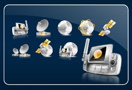
 苏公网安备 32132202000111号
苏公网安备 32132202000111号